1、在界面拖入按钮控件。按钮名称为:upfile


2、添加按钮事件,事件内容如下:OpenFileDialog fileDialog = new OpenFileDialog(); fileDialog.Multiselect = true; fileDialog.Title = "请选择文件"; fileDialog.Filter = "所有文件(*.*)|*.*"; if (fileDialog.ShowDialog() == DialogResult.OK) { string file = fileDialog.FileName; MessageBox.Show("已选择文件:" + file, "选择文件提示", MessageBoxButtons.OK, MessageBoxIcon.Information); }
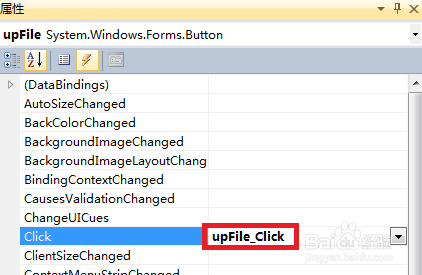

3、效果如下图:点击上传按钮,打开选择文件框。红圈所示,就是显示效果。
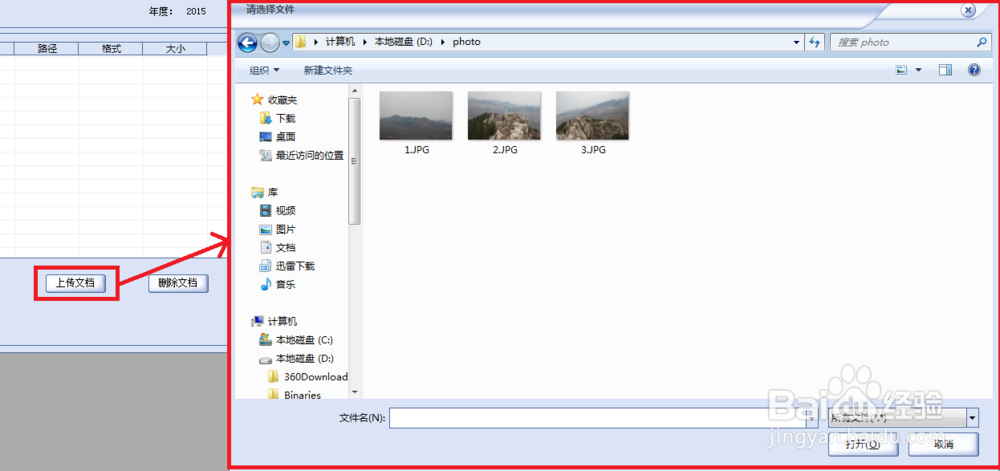
4、注意在使用的时侯,可以设置打开文件的限定条件。代码中:fileDialog.Filter = "所有文件(*.*)|*.*";

5、同时,我们可以扩展到选择文件夹。FolderBrowserDialog folderBrowserDialog = new FolderBrowserDialog();if (folderBrowserDialog.ShowDialog() == DialogResult.OK) { path = folderBrowserDialog.SelectedPath; } else { }
6、同理,其它属性大家可以再研究一下。如果对你有所帮助,请点击投票支持我,也可以查看我的其它经验。